小米平板6Pro网络不好怎么办
基础检查与操作
- 确认网络连接状态:首先检查平板是否已开启Wi-Fi或移动数据功能,在设置中查看相应选项是否处于开启状态,若未开启则将其打开。
- 重启平板:长按电源键,选择“重新启动”,等待平板完全重启,这可以清除系统临时故障,重新初始化网络相关进程,有可能解决网络问题。
- 关闭并重新打开网络功能:在设置里找到Wi-Fi或者移动数据选项,先关闭再重新打开,让平板重新搜索并连接网络。
Wi-Fi连接问题排查
- 忘记并重新连接网络:在Wi-Fi设置里找到已连接的网络,点击“忘记网络”,然后重新输入正确的密码进行连接,这样可以清除可能存在的错误网络配置信息。
- 检查路由器:如果其他设备连接同一Wi-Fi也存在问题,可能是路由器出现故障,可以尝试重启路由器,或者检查路由器的设置,如是否设置了Wi-Fi黑名单等限制。
- 靠近路由器:Wi-Fi信号强度会随着距离的增加而减弱,尽量将平板靠近路由器,以获得更稳定的信号。
- 检查密码和网络名称:确保输入的Wi-Fi密码正确,注意键盘语言和大小写,同时确认Wi-Fi名称拼写无误,否则平板无法连接。
移动数据问题排查
- 更换位置:如果在某一区域移动数据网络不好,尝试移动到另一个信号强的地方,比如靠近窗户或室外开阔地带。
- 检查SIM卡:检查SIM卡是否正确安装,有无松动或损坏,可以尝试将SIM卡插入其他手机,看是否能正常连接移动数据,以确定SIM卡是否有问题。
软件方面排查
- 关闭不必要的应用程序:有些应用程序可能会占用过多的网络带宽,导致其他应用程序无***常使用网络,进入任务管理器,关闭一些不必要的后台应用程序。
- 检查应用程序冲突:部分应用程序可能存在冲突,影响网络连接,可以尝试卸载最近安装的可疑应用程序,看网络是否恢复正常。
- 更新系统和应用程序:系统和应用程序的更新可能包含对网络问题的修复,前往设置中的“系统更新”和“应用商店”,检查并安装最新的系统和应用程序更新。
硬件方面排查
- 检查平板天线:虽然平板天线一般不太容易出现问题,但如果平板受到过撞击或挤压,可能会影响天线性能,检查平板外观有无损坏,尤其是天线所在部位。
- 恢复出厂设置:如果以上方法都无法解决问题,可以考虑将平板恢复出厂设置,但需注意,恢复出厂设置会清除平板内的所有数据,所以要提前做好数据备份。
以下是一些相关问答FAQs:
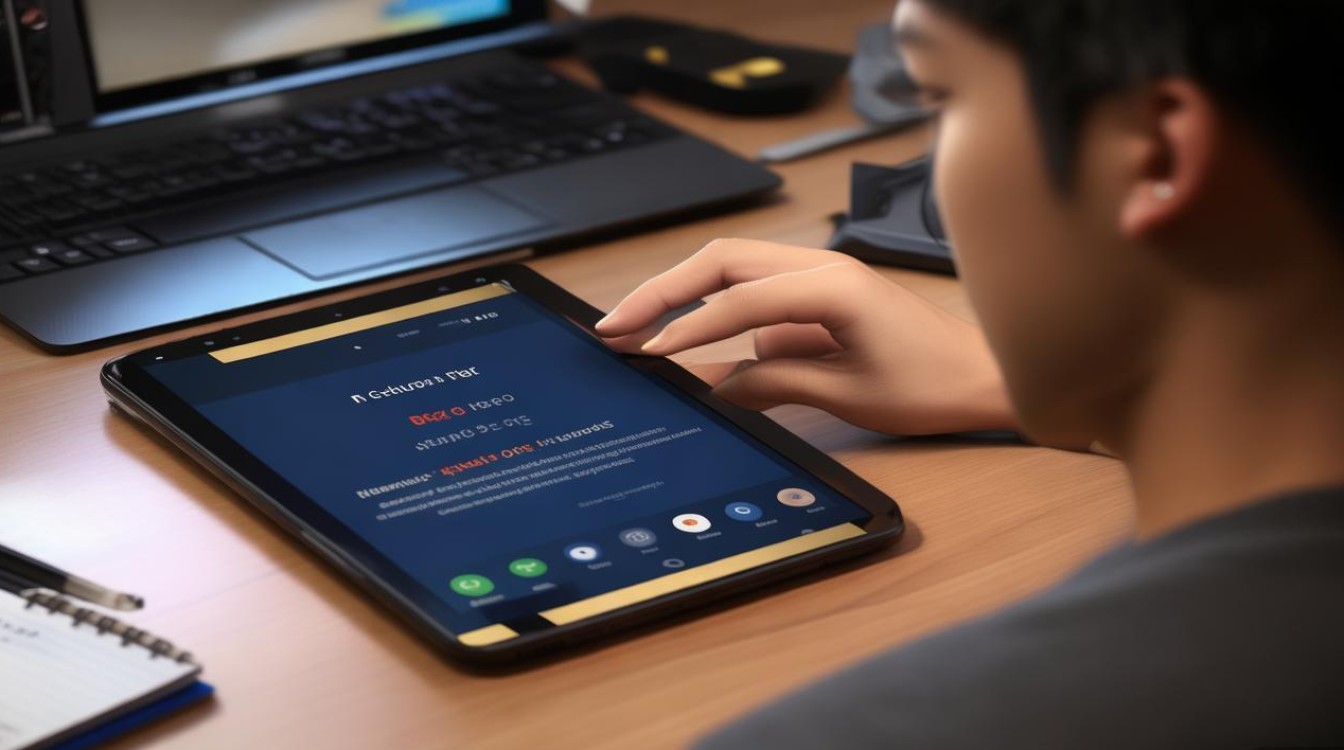
问:小米平板6Pro连接Wi-Fi时显示“已连接但无法访问互联网”怎么办?
答:除了上述提到的忘记并重新连接网络、检查路由器等方法外,还可以尝试以下操作:在设置中找到“Wi-Fi”选项,点击已连接的网络,选择“修改网络”,将“IP地址分配”改为“静态”,然后手动输入正确的IP地址、***、子网掩码和DNS等信息(可参考其他能正常上网设备的网络参数),看是否能解决问题,如果还是不行,可能是路由器的DHCP功能出现问题,可以重启路由器或者将路由器恢复出厂设置后重新配置。

问:小米平板6Pro移动数据网络突然变得很慢是什么原因?
答:可能是所在区域的基站信号不稳定或网络拥堵,可以稍等一段时间再试,或者联系运营商咨询网络情况,也有可能是平板的移动数据设置被误修改,检查设置中是否有相关限制,如限制了网速或设置了错误的接入点名称(APN)等。
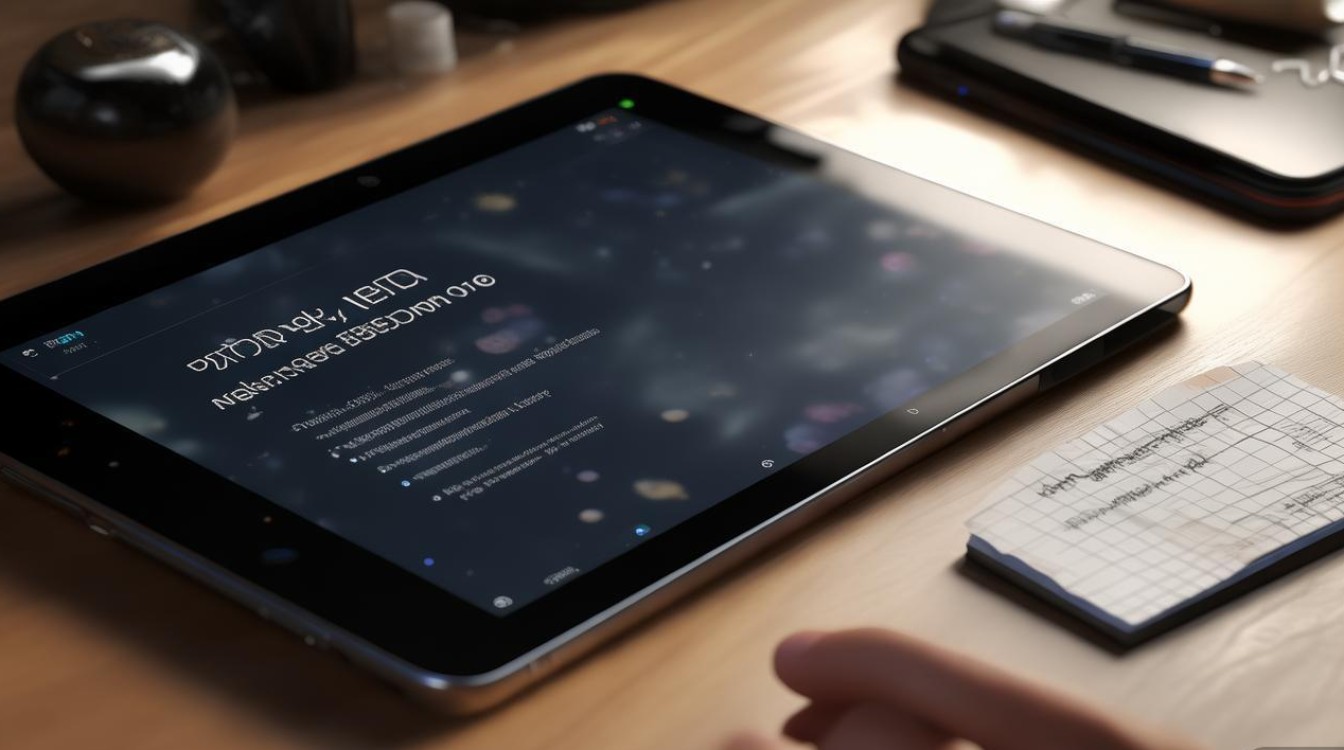
版权声明:本文由环云手机汇 - 聚焦全球新机与行业动态!发布,如需转载请注明出处。




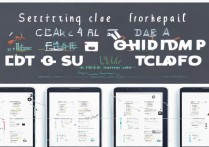
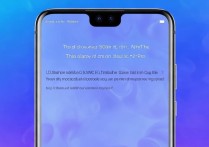
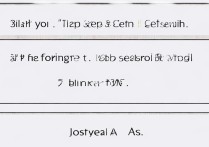





 冀ICP备2021017634号-5
冀ICP备2021017634号-5
 冀公网安备13062802000102号
冀公网安备13062802000102号